Google chrome Cast O dispositivo de streaming mais popular do mundo do Google permite assistir vídeos da internet na Smart TV gratuitamente.Além disso, você pode conectar um Chromecast em seu PC ou laptop para transmitir vídeos para sua TV como no Android.
masAlguns usuários relatamchromecast Não é normalTrabalhoOu ele não se conecta corretamente ao se conectar por meio de um dispositivo Windows 10.
Para alguns outros usuários, "chromecast funciona muito bem no meu laptop.Então, recebi a atualização do Windows 10 (versão 20H2) e agora meu laptop não está maiscapaz de reconhecer meu dispositivo chromecast.O que devo fazer? "
Conteúdo
Chromecast não funciona ou não conecta
Existem vários motivos pelos quais um Chromecast pode parar de funcionar ou não se conectar a uma rede Wi-Fi.Como configuração de rede incorreta, software de segurança ou bloqueio de firewall, etc.Aqui você pode aplicar algumas soluções para corrigir esse problema.
Etapas básicas de solução de problemas para que o chromecast funcione sem problemas
Siga estes critérios básicos de solução de problemasAutenticar o ChromecastDepois de configurar,Chromecast funciona muito bem :
- Verifique se o dispositivo Chromecast está configurado corretamente
- Tente transmitir seu dispositivo com o app Google Home
- Pelo menos a banda de 2.4 GHz deve estar presente para que os dispositivos de transmissão do Chrome funcionem
- Você também deve tentar transmitir o Chrome de outros dispositivos, o que envolve o uso de um laptop diferente do seu smartphone.Se outros dispositivos estiverem funcionando corretamente durante a transmissão, o problema estará apenas no seu dispositivo.
1) Certifique-se de que seu computador esteja na mesma rede que o dispositivo Chromecast.
2) Confirme se o seu navegador Chrome está atualizado.Para verificar o número da versão, digite about://chrome na barra de pesquisa.Se você precisar atualizar seu navegador, clique em Atualizar o Google Chrome para Seu navegador Chrome está atualizado para a versão mais recente.
3) Desconecte-se da rede privada virtual (VPN) ou do servidor proxy.Os dispositivos Chromecast não podem se comunicar com laptops por meio dessas redes.Se precisar de ajuda, entre em contato com seu provedor de serviços para obter orientação.
4) Verifique se o software de firewall/antivírus está atualizado e não está bloqueando a conexão com o dispositivo Chromecast.Firewall: Se você estiver alugando um roteador sem fio, entre em contato com seu provedor de internet.Se você comprou um roteador, verifique as configurações do firewall da rede.
5) Desconecte o roteador e o dispositivo Chromecast por cerca de 2 minutos para reiniciá-los.Além disso, reinicie o dispositivo de transmissão (laptop/PC).
Ativar descoberta de rede
- AbertoComeçarMenu > Tipostatus da rede e clique em Status da Rede.
- Vamos para Central de Rede e Compartilhamento,EntãoAlterar configurações de compartilhamento avançadas.
- Certifique-se aqui selecionado"Ative a descoberta de rede" com" Ative o compartilhamento de arquivos e impressoras"Opções
- Reinicie o computador com Windows 10 e tente novamente.
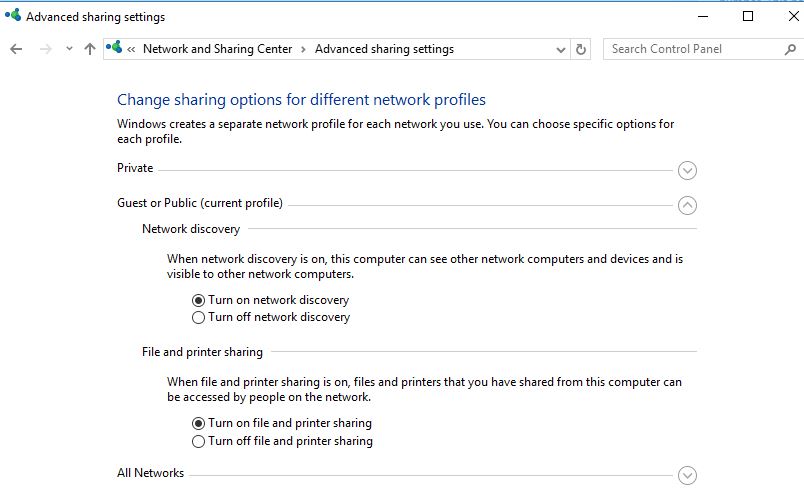
Iniciar compartilhamento de mídia
Às vezes, o sistema bloqueia automaticamente o compartilhamento de mídia e todos os recursos de compartilhamento de arquivos sem fio, para que a maioria das pessoas que usam o Chromecast não funcione.
Use services.msc para abrir o console de serviço do Windows
- Encontre o Serviço de Compartilhamento de Rede do Windows Media Player, clique com o botão direito do mouse e inicie o serviço.
- Se o serviço já estiver em execução, clique com o botão direito do mouse e selecione Reiniciar Serviço.
- Aplicar e OK para salvar as alterações, agora verifique se o chrome cast está funcionando.
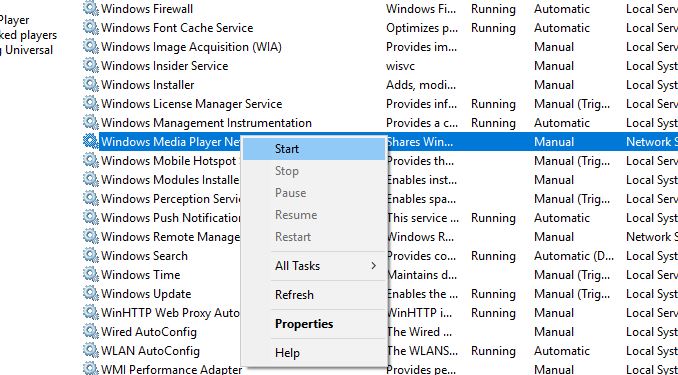
Redefinição de fábrica do dispositivo Chrome Cast
Às vezes, esse problema é uma dor de cabeça e a única solução que resta é fazer uma redefinição de fábrica.Para redefinir seu dispositivo Chromecast, tudo o que você precisa fazer é pressionar e segurar o botão no Chromecast (próximo à fonte de alimentação) por alguns segundos até que a luz de energia pisque.Seu dispositivo Chromecast será reiniciado automaticamente, o que corrigirá o problema de não funcionamento do Chromecast.

- Verifique se a alimentação do dispositivo está correta, pois em alguns casos a alimentação será cortada quando a TV for desligada.Esta é a principal razão pela qual as fundições de cromo não funcionam corretamente.
- Há muitas vezes em que o dongle do Chromecast não está funcionando; nesse caso, basta desconectar e conectar o dongle novamente para corrigir o problema.
- Muitas vezes, um sinal Wi-Fi ruim também pode causar problemas, portanto, verifique se sua conexão com a Internet está configurada corretamente antes de transmitir
Essas dicas ajudaram a "Corrigir o Chromecast não funcionando no Windows 10"?Qual opção é certa para você?nos informe.

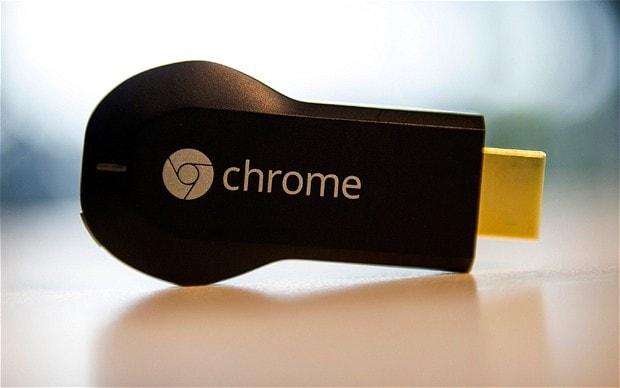




![[Correção] A Microsoft Store não pode baixar aplicativos e jogos](https://oktechmasters.org/wp-content/uploads/2022/03/30606-Fix-Cant-Download-from-Microsoft-Store.jpg)
![[Corrigido] A Microsoft Store não consegue baixar e instalar aplicativos](https://oktechmasters.org/wp-content/uploads/2022/03/30555-Fix-Microsoft-Store-Not-Installing-Apps.jpg)

